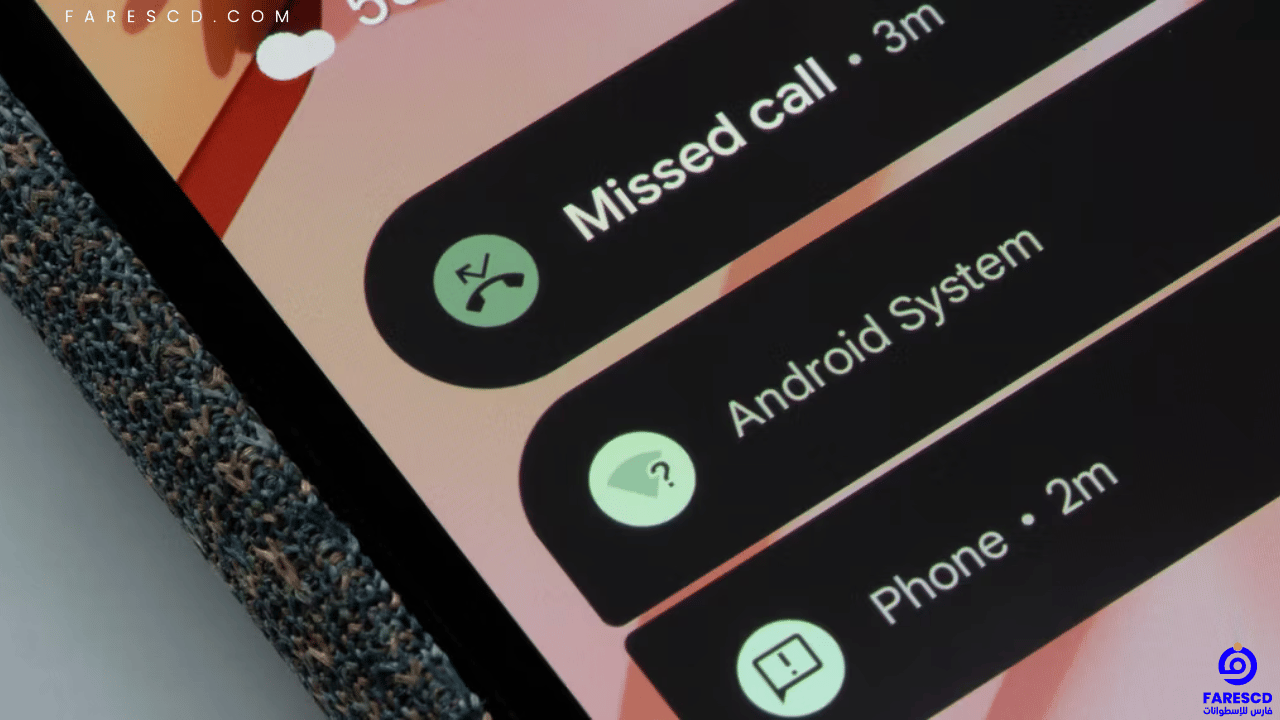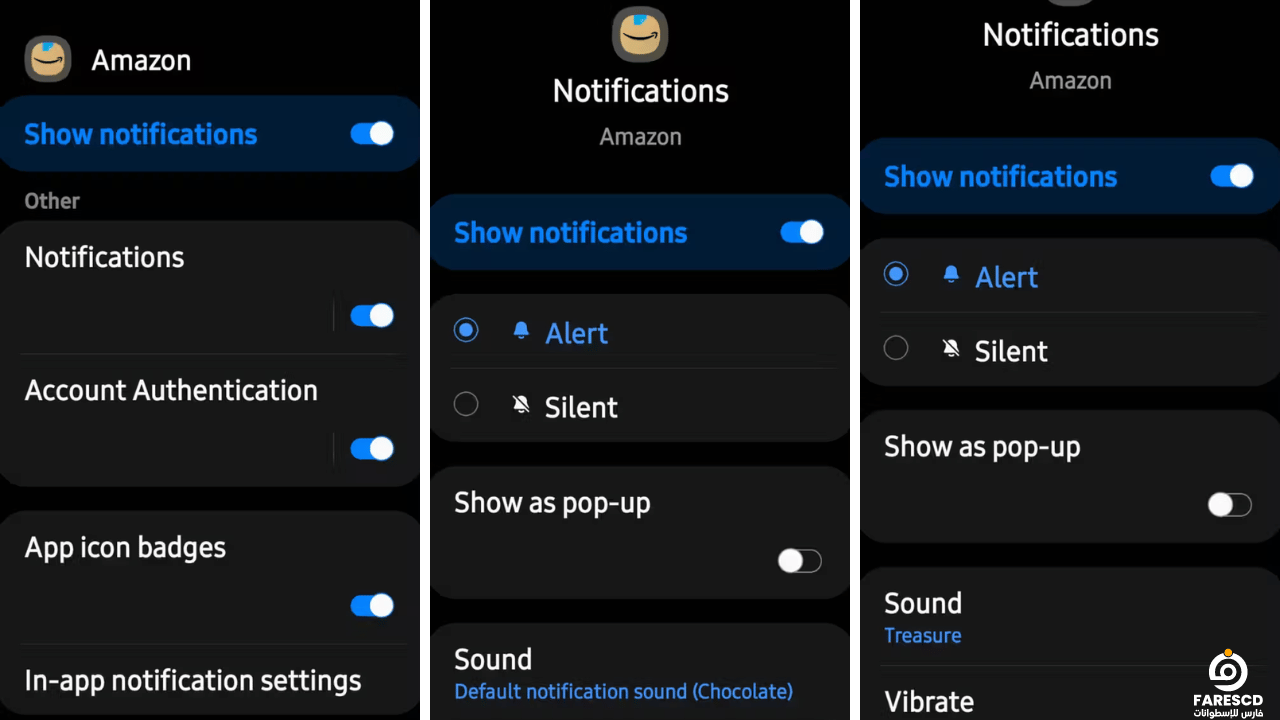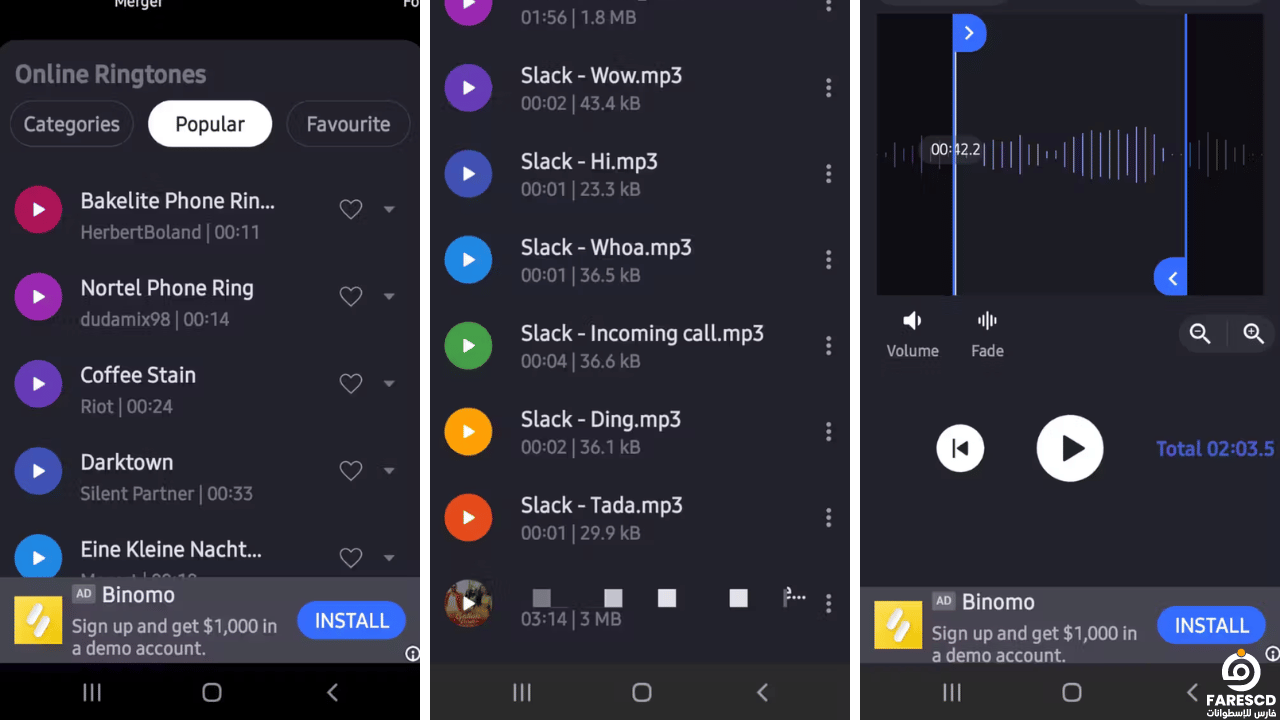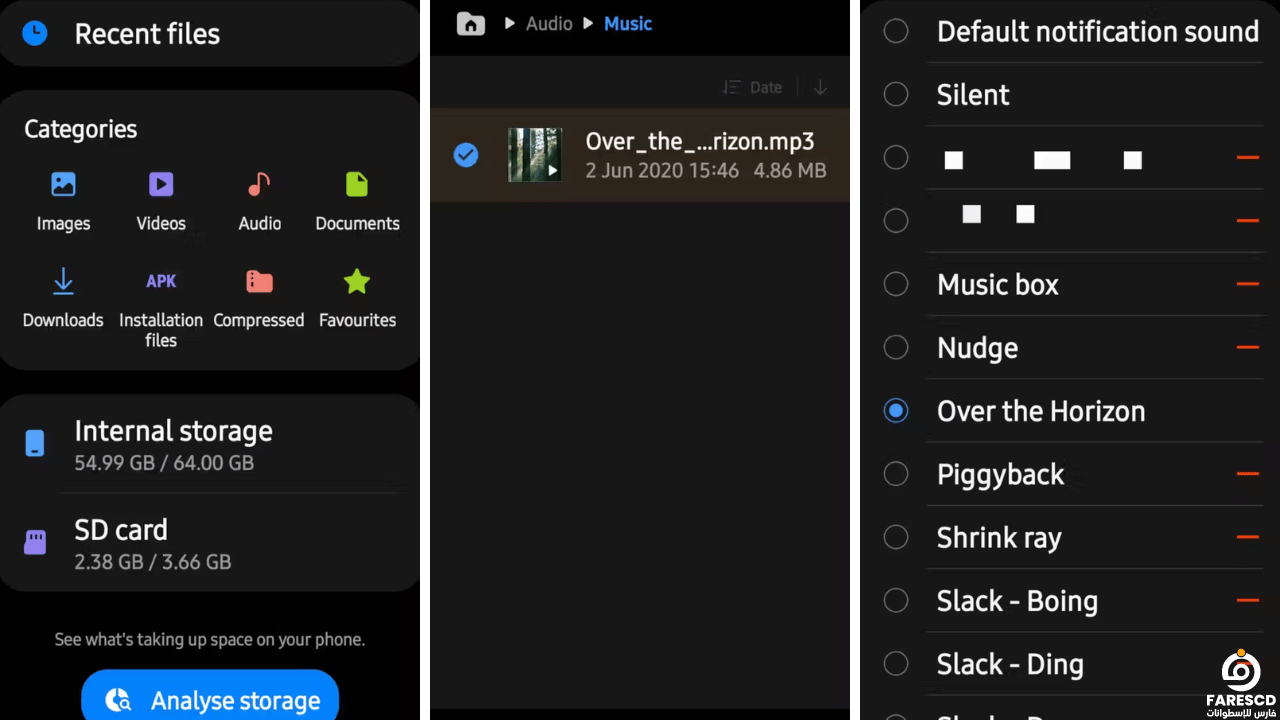طريقة تغيير صوت الاشعارات لكل تطبيق على الاندرويد
يُتيح لك نظام أندرويد إمكانية تخصيص تجربة هاتفك بشكل كبير، بما في ذلك نغمات الإشعارات. فبدلاً من سماع النغمة الافتراضية المملة لكل تطبيق، يمكنك تغيير صوت الاشعارات لكل تطبيق، مما يساعدك على تمييز الإشعارات المهمة من النظرة الأولى.
في العصر الرقمي الحالي، يعتمد العديد من الأشخاص على هواتفهم الذكية للتواصل مع العالم المحيط بهم. تعتبر الإشعارات جزءًا أساسيًا من تجربة الهواتف الذكية، حيث تنبه المستخدمين إلى الرسائل النصية والمكالمات الواردة، وتحديثات التطبيقات والأحداث المهمة. قد يشعر البعض بأن صوت الإشعارات المتكرر والمعتاد يمكن أن يصبح مزعجًا أو مملًا مع مرور الوقت.
لهذا السبب، قد يكون من المفيد تعلم كيفية تغيير صوت الاشعارات لكل تطبيق على حدة على هواتف الأندرويد. يتيح لك تخصيص أصوات الإشعارات حسب ذوقك الشخصي وتمييز التطبيقات عن بعضها البعض بسهولة أكبر. في هذا المقال، سنستعرض خطوات تغيير صوت الاشعارات لكل تطبيق على نظام الأندرويد، مما يتيح لك تجربة هاتفك بشكل أكثر تميزًا وراحة.
كيفية تعيين صوت إعلام مخصص لتطبيقات معينة عبر الإعدادات
يُسهل تطبيق الإعدادات على جهاز Android تخصيص أصوات الإشعارات للتطبيقات. ومع ذلك، قد تختلف الخطوات اعتمادًا على هاتفك وإصدار Android الذي يعمل عليه
تخصيص أصوات الإشعارات على الهواتف التي تعمل بنظام التشغيل Android 13 أو الإصدارات الأقدم
كيفية تخصيص نغمات إشعارات التطبيقات على معظم هواتف أندرويد التي تعمل بإصدارات أقدم من أندرويد 14. إذا كان لديك هاتف Google Pixel أو أي جهاز آخر يعمل بنظام أندرويد افتراضي، فقد تختلف الخطوات قليلاً. إليك الطريقة:
- افتح تطبيق الإعدادات على هاتفك.
- انتقل إلى التطبيقات.
- ابحث عن التطبيق الذي تريد تخصيص نغمة إشعار له واضغط عليه.
- على صفحة معلومات التطبيق، ابحث عن الإشعارات واضغط عليها.
- تأكد من تمكين الإشعارات من خلال التحقق من تشغيل مفتاح تبديل إظهار الإشعارات.
- قد ترى فئات إشعارات مختلفة اعتمادًا على التطبيق. اختر الفئة الخاصة بالإشعار المحدد الذي تريد تغيير صوت الاشعارات (على سبيل المثال، رسائل البريد الإلكتروني، الرسائل).
- داخل فئة الإشعار، اضغط على الصوت.
- أخيرًا، اختر نغمة الإشعار المفضلة لديك من القائمة المتاحة.
نصائح:
- قد لا تسمح لك بعض التطبيقات تغيير صوت الاشعارات.
- إذا لم تتمكن من العثور على خيار الصوت في إعدادات إشعارات التطبيق، فحاول البحث في إعدادات التطبيق العامة.
- على بعض أجهزة أندرويد، يمكنك أيضًا تخصيص نمط اهتزاز الإشعار ولونه لكل تطبيق.
تخصيص أصوات الإشعارات على الهواتف التي تعمل بنظام Android 14
على هواتف Samsung التي تعمل بنظام التشغيل Android 14 (One UI 6.0) أو الإصدارات الأحدث، إليك ما يتعين عليك فعله:
- افتح تطبيق الإعدادات وانتقل لأسفل للنقر على التطبيقات.
- ابحث عن التطبيق الذي ترغب في تعيين نغمة مخصصة له وحدده.
- في صفحة معلومات التطبيق، انقر فوق الإشعارات وقم بتشغيل مفتاح التبديل السماح بالإشعارات.
- انقر فوق فئات الإشعارات وحدد نوع التنبيه الذي تريدتغيير صوت الاشعارات له.
- اضغط على الصوت واختر صوت التنبيه المفضل لديك من القائمة.
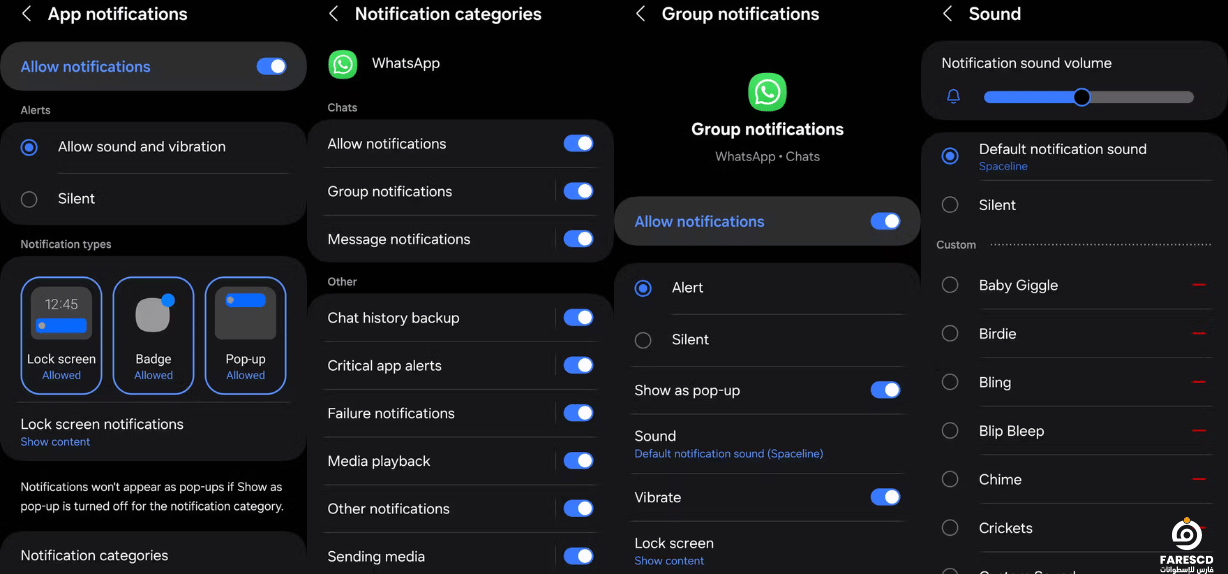
إذا كنت لا ترى خيار فئات الإشعارات على هاتف سامسونج الخاص بك، فانتقل إلى الإعدادات > الإشعارات > الإعدادات المتقدمة وقم بتمكين إدارة فئات الإشعارات لكل تبديل تطبيق.
كيفية استخدام الملفات الصوتية الخاصة بك كنغمات ذات أولوية
غير راضٍ عن أصوات الإشعارات الافتراضية على جهازك؟ لا مشكلة. يمكنك بسهولة تسجيل مقاطع الصوت الخاصة بك أو تحديد الأغاني من مكتبة الموسيقى الخاصة بك لاستخدامها كأصوات إشعارات مخصصة. سواء كنت من محبي إيقاعات التكنو، أو الأوتار الكلاسيكية، أو نغمات الرنين التي تبدو مثل الهواتف القديمة، يمكنك اختيار الصوت الذي يناسب ذوقك. دعونا نلقي نظرة على كيفية القيام بذلك.
الخطوة 1: قم بتسجيل بعض المقاطع الصوتية الواقعية
مع القليل من الجهد، يمكنك تسجيل بعض المقاطع الصوتية باستخدام تطبيق تسجيل الصوت المُثبت مسبقًا على هاتفك. بمجرد تسجيل المقطع الصوتي، استخدم تطبيق تحرير صوتي مجاني لقص وتحويل المقاطع الصوتية إلى الطول ونوع الملف المناسبين.
بعد تحرير التسجيل حسب رغبتك، قم بتصديره كملف MP3 وأضفه إلى مجلد “الإشعارات”. سنستخدم في مثالنا تطبيق “MP3 Cutter and Ringtone Maker” المجاني. إليك كيفية تحرير ملفك الصوتي:
- قم بتثبيت وتشغيل تطبيق MP3 Cutter and Ringtone Maker.
- قم بتحميل ملف الصوت المسجل.
- اضبط شريطي “البدء” و “النهاية” لقص المقطع إلى الطول المطلوب. لديك أيضًا خيار دمج المؤثرات الصوتية ودمج ملفات الصوت.
- اضغط على “حفظ” وقم بتصدير الملف بتنسيق MP3.
ملاحظات إضافية:
- تختلف الخطوات والإمكانيات الدقيقة قليلاً بين تطبيقات تحرير الصوت المختلفة.
- تأكد من مراجعة التعليمات أو شاشات المساعدة الخاصة بالتطبيق الذي تستخدمه للحصول على إرشادات محددة.
- يمكنك استخدام تطبيقات تحرير الصوت لإنشاء نغمات رنين مخصصة أو لإعداد مقاطع صوتية قصيرة للاستخدام في مشاريع أخرى.
الخطوة 2: قم بتعيين ملف MP3 كتنبيه مخصص
كيفية استخدام مكتبة الموسيقى الموجودة لديك بالفعل لنغمات الإشعارات. إليك تفصيل للخطوات:
1. اختيار الموسيقى وتقليمها:
- يمكنك استخدام ملفات الموسيقى التي تم تنزيلها بالفعل على هاتفك.
- إذا لزم الأمر، فراجع القسم السابق حول كيفية قص هذه الملفات الموسيقية باستخدام تطبيق تحرير الصوت للحصول على طول الإشعار المطلوب.
2. نقل ملف الموسيقى:
- حدد موقع تطبيق مدير الملفات، والذي يسمى “ملفاتي” أو “مدير الملفات” اعتمادًا على جهازك.
- انتقل عبر المجلدات: الفئات > الصوت > الموسيقى (حيث يتم تخزين ملفات الموسيقى الخاصة بك).
- اختر ملف MP3 الذي تريد استخدامه كنغمة إشعار.
- اضغط على “نقل” (قد يختلف الخيار قليلاً حسب مدير الملفات الخاص بك).
- انتقل إلى “ملفاتي” مرة أخرى وانتقل إلى الفئات > الصوت > الإشعارات. يخزن هذا المجلد أصوات الإشعارات.
- اضغط على “نقل هنا” لنقل ملف الموسيقى المختار إلى مجلد الإشعارات. من خلال القيام بذلك، يتم تخزين الملف محليًا ويمكن الوصول إليه للإشعارات.
3. إعداد التنبيه المخصص:
- افتح تطبيق “الإعدادات” على هاتفك.
- اضغط على “التطبيقات” (أو خيار مشابه لإدارة التطبيقات).
- حدد التطبيق المحدد الذي تريد تخصيص صوت الإشعار له.
- ابحث عن إعدادات “الصوت” (راجع القسم الأول للحصول على إرشادات مفصلة إذا لزم الأمر). يجب أن ترى الآن ملف الموسيقى الذي قمت بنقله مدرجًا في قائمة خيارات صوت الإشعار.
- ببساطة اضغط على ملف الموسيقى لتعيينه كنغمة إشعار مخصصة لهذا التطبيق المحدد.
الفوائد:
- إضفاء الطابع الشخصي على أصوات إشعاراتك باستخدام موسيقاك المفضلة.
- إنشاء تنبيهات إشعار فريدة للتطبيقات المختلفة.
تذكر:
- تأكد من أن ملف الموسيقى بتنسيق MP3 (قد تدعم بعض الأجهزة تنسيقات أخرى أيضًا).
- خطوة القص اختيارية، ولكن يوصى بها للحفاظ على إيجاز أصوات الإشعار.
كيفية إدارة تنبيهات الإشعارات مع تطبيقات الطرف الثالث
كيفية استخدام تطبيقات الطرف الثالث لمزيد من التحكم في أصوات الإشعارات على أجهزة Android. إليك تفصيل للخطوات:
استخدام تطبيق Notification Sound Manager
1. التثبيت والوصول:
- قم بتنزيل وتثبيت التطبيق المجاني “Notification Sound Manager” من متجر Google Play.
- افتح التطبيق بعد التثبيت.
2. إضافة صوت مخصص:
- اضغط على أيقونة “+” في الزاوية العلوية اليمنى لإنشاء ملف تعريف صوت جديد.
- امنح الأذونات اللازمة إذا طلبها التطبيق.
3. تعيين الصوت لتطبيق:
- اختر التطبيق المحدد الذي تريد تخصيص صوت الإشعار له.
- استخدم مستكشف الملفات المدمج داخل التطبيق لتحديد ملف الصوت المطلوب.
4. حفظ التغييرات:
- اضغط على أيقونة “القرص المرن” في الزاوية العلوية اليمنى لحفظ التكوين الخاص بك.
وظائف إضافية:
- تعطيل الإشعارات مؤقتًا: يسمح لك Notification Sound Manager بإسكات الإشعارات من تطبيقات محددة مؤقتًا، وهو أمر مفيد لفترات العمل المركزة.
ما وراء أصوات الإشعارات:
- يقر النص بأنه حتى مع وجود أصوات مخصصة، يمكن أن يحدث عبء الإشعارات الزائد. يقترح استكشاف تطبيقات الطرف الثالث الإضافية المصممة لإدارة الإشعارات الشاملة على Android.
فوائد أصوات الإشعارات المخصصة:
- زيادة الطابع الشخصي لتجربة الإشعارات الخاصة بك.
- التعرف بسهولة على إشعارات التطبيقات المحددة بناءً على الأصوات الفريدة.
تذكر:
- تتطلب تطبيقات الطرف الثالث منح الأذونات، لذا كن على دراية بما تسمح به من وصول.
- استكشف تطبيقات إدارة الإشعارات الأخرى إذا كنت بحاجة إلى حل أكثر شمولاً.
الخاتمة
في الختام، يُعتبر تغيير صوت الاشعارات لكل تطبيق على جهاز الأندرويد خيارًا رائعًا لزيادة التخصيص وتحسين تجربة المستخدم. سواء كنت ترغب في تخصيص صوت الرسائل النصية، البريد الإلكتروني، أو أي تطبيق آخر، يمكنك بسهولة التحكم في الصوت ليناسب احتياجاتك وتفضيلاتك الشخصية. استخدام هذه الميزة لا يعزز فقط تنظيم حياتك الرقمية، بل يمكنه أيضًا أن يساعدك في معرفة نوع الإشعار الوارد دون الحاجة إلى النظر إلى هاتفك. استفد من هذه الميزة لتحسين تجربة استخدام هاتفك الذكي وجعلها أكثر متعة وتخصيصًا لك.
مع تحيات موقع فارس الاسطوانات.
يمكنكم متابعتنا على صفحة فارس الاسطوانات على الفيسبوك.